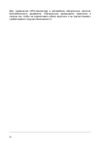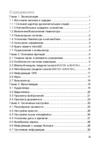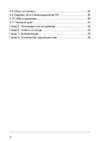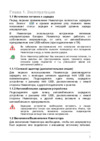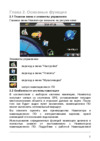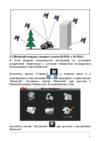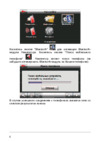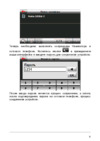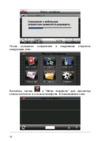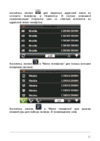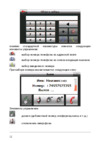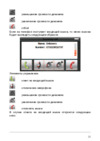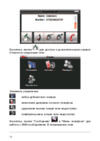Sony VAIO VPCS12L9E — как правильно использовать карту памяти в компьютере [51/201]
![Sony VAIO VPCS12M9R/S [51/201] Осторожно вставьте карту памяти memory stick в гнездо до защелкивания в фиксаторах не прилагайте усилий вставляя носитель в гнездо](/views2/1110369/page51/bg33.png)
51
nN
Использование компьютера VAIO >
Использование карты памяти Memory Stick
3 Осторожно вставьте карту памяти Memory Stick в гнездо до защелкивания в фиксаторах.
Не прилагайте усилий, вставляя носитель в гнездо.
Если карта памяти Memory Stick не вставляется в гнездо без усилий, аккуратно извлеките ее и убедитесь, что она расположена правильно.
Когда карта памяти Memory Stick вставляется в гнездо в первый раз, может появиться запрос установки программного обеспечения драйвера. При появлении
запроса следуйте инструкциям на экране по установке программного обеспечения.
Система компьютера автоматически обнаруживает карту памяти Memory Stick и отображает ее содержимое. Если на рабочем столе не появляется
никаких окон, нажмите кнопку
Пуск
,
Компьютер
и дважды щелкните значок карты памяти Memory Stick.
Значок Memory Stick появляется в окне
Компьютер
после установки карты памяти Memory Stick в гнездо.
!
Для работы с картой памяти Memory Stick Micro (M2) необходимо предварительно вставить карту в адаптер M2 размера Duo. Если вставить такую карту
памяти непосредственно в гнездо Memory Stick Duo без адаптера, могут возникнуть затруднения при извлечении карты памяти из гнезда.
Содержание
- Серия vpcs12 p.1
- Руководство пользователя p.1
- Содержание p.2
- Поиск спецификаций p.4
- Подготовка к использованию p.4
- Дополнительная информация по компьютеру vaio p.5
- Печатная документация p.5
- Электронная документация p.6
- Веб сайты технической поддержки p.7
- Требования эргономики p.8
- Начало работы p.10
- Расположение органов управления и портов p.11
- На следующих страницах показано расположение органов управления и портов компьютера p.11
- Вид спереди p.11
- Расположение органов управления и портов p.12
- Вид справа p.13
- Расположение органов управления и портов p.13
- Расположение органов управления и портов p.14
- Вид слева p.14
- Расположение органов управления и портов p.15
- Вид снизу p.15
- Индикатор назначение p.16
- Ниже перечислены индикаторы предусмотренные в компьютере p.16
- Индикаторы p.16
- Процедура использования адаптера переменного тока p.17
- Подключение источника питания p.17
- Использование адаптера переменного тока p.17
- Установка извлечение аккумулятора p.19
- Использование аккумулятора p.19
- Для установки аккумулятора p.19
- Для извлечения аккумулятора p.21
- Установите аккумулятор p.22
- Подсоедините компьютер к источнику питания с адаптером переменного тока при зарядке аккумулятора горит индикатор зарядки когда заряд аккумулятора приближается к максимальному уровню выбранному пользователем индикатор зарядки аккумулятора гаснет p.22
- Новый аккумулятор из комплекта поставки компьютера заряжен не полностью p.22
- Использование аккумулятора p.22
- Зарядка аккумулятора p.22
- Для зарядки аккумулятора p.22
- Использование аккумулятора p.23
- Процедура проверки зарядной емкости аккумулятора p.24
- Проверка зарядной емкости аккумулятора p.24
- Продление времени работы аккумулятора p.25
- Процедура выключения компьютера p.26
- Безопасное выключение компьютера p.26
- Режим описание p.27
- Применение режимов энергосбережения p.27
- Для увеличения срока службы аккумулятора можно воспользоваться преимуществами управления режимом электропитания в дополнение к обычному режиму работы в компьютере предусмотрено два специальных режима энергосбережения для удовлетворения потребностей пользователя спящий режим и режим гибернации p.27
- Работа в спящем режиме p.28
- Процедура активирования спящего режима p.28
- Для возврата в обычный режим p.28
- Применение режима гибернации p.29
- Для возврата в обычный режим p.29
- Для активизации режима гибернации p.29
- Модернизация компьютера p.30
- Поддержание компьютера в оптимальном состоянии p.30
- Процедура запуска vaio care p.31
- Использование vaio care p.31
- Использование компьютера vaio p.32
- Комбинации клавиш с клавишей fn и их назначение p.33
- Клавиатура содержит дополнительные клавиши для выполнения специальных функций p.33
- Использование клавиатуры p.33
- Комбинация функция функция p.34
- Использование клавиатуры p.34
- Процедура изменения настроек клавиатуры с подсветкой p.35
- Изменение настроек клавиатуры с подсветкой p.35
- Сенсорная панель позволяет перемещать курсор а также выбирать перетаскивать и прокручивать объекты на экране p.36
- Использование сенсорной панели p.36
- Действие описание p.36
- Кнопки специальных функций назначение p.38
- Использование кнопок специальных функций p.38
- Данный компьютер оснащен кнопками для запуска специальных функций компьютера p.38
- Использование программного обеспечения съемки изображений p.39
- Использование встроенной камеры p.39
- Процедура установки диска p.40
- Использование дисковода оптических дисков p.40
- Поддерживаемые диски p.42
- На компьютере возможны воспроизведение и запись компакт дисков дисков dvd и blu ray dis p.42
- Использование дисковода оптических дисков p.42
- В зависимости от приобретенной модели p.42
- См в приведенной ниже справочной таблице информацию о том носители каких типов поддерживаются определенными дисководами оптических дисков p.42
- Использование дисковода оптических дисков p.43
- Замечания об использовании дисковода оптических дисков p.44
- Замечания о записи данных на диск p.44
- Замечания о воспроизведении дисков p.45
- Регион пребывания код региона регион пребывания код региона регион пребывания код региона p.46
- На дисках или упаковках предусмотрены этикетки с кодами региона определяющие регион и тип проигрывателя для которых возможно воспроизведение дисков если в качестве кода региона указано all то диск можно воспроизводить в большинстве регионов мира если код региона вашего пребывания отличается от кода указанного на этикетке воспроизведение диска на компьютере невозможно p.46
- Использование дисковода оптических дисков p.46
- Замечания о кодах регионов p.46
- Для определения кода региона вашего пребывания см приведенную ниже таблицу p.46
- Процедура копирования файлов на диск p.48
- Процедура воспроизведения диска p.48
- Копирование файлов на диски p.48
- Воспроизведение дисков p.48
- Предварительные сведения о карте памяти memory stick p.49
- Использование карты памяти memory stick p.49
- Установка и извлечение карты памяти memory stick p.50
- Процедура установки карты памяти memory stick p.50
- Осторожно вставьте карту памяти memory stick в гнездо до защелкивания в фиксаторах не прилагайте усилий вставляя носитель в гнездо p.51
- Использование карты памяти memory stick p.51
- Процедура извлечения карты памяти memory stick p.52
- Форматирование карты памяти memory stick p.53
- Для форматирования карты памяти memory stick выполните следующие действия p.53
- Замечания об использовании карты памяти memory stick p.55
- Использование модуля expresscard p.56
- Использование других модулей карт памяти p.56
- Процедура установки модуля expresscard p.57
- Процедура извлечения модуля expresscard p.58
- Предварительные сведения о карте памяти sd p.59
- Использование карты памяти sd p.59
- Процедура установки карты памяти sd p.60
- Процедура извлечения карты памяти sd p.61
- Общие замечания об использовании карты памяти p.62
- Замечания об использовании карты памяти sd p.62
- Замечания об использовании карт памяти p.62
- Использование сети интернет p.63
- Использование локальной сети lan p.64
- Стандарт wlan диапазон частот примечания p.65
- Использование беспроводной локальной сети wlan p.65
- В беспроводной сети wlan применяется стандарт ieee 802 1a b g n определяющий тип используемой технологии для уточнения конфигурации своего компьютера см спецификации p.65
- Беспроводная локальная сеть wlan позволяет подключить компьютер к сети с помощью беспроводного подключения p.65
- Общие замечания об использовании функции беспроводной локальной сети p.66
- Замечания об использовании функции беспроводной локальной сети p.66
- Замечание относительно шифрования данных p.67
- Установление связи по беспроводной локальной сети p.68
- Процедура установления связи по беспроводной локальной сети p.68
- Процедура завершения связи по беспроводной локальной сети p.69
- Завершение связи по беспроводной локальной сети p.69
- Установка sim карты p.70
- Использование беспроводной внешней сети p.70
- Процедура установки sim карты p.71
- Установление соединений по беспроводной внешней сети wwan p.73
- Процедура установления соединений по беспроводной внешней сети p.73
- Использование функции bluetooth p.74
- Безопасность при работе с технологией bluetooth p.74
- Обмен данными с другим устройством bluetooth p.75
- Для установления соединения с другим устройством bluetooth p.76
- Процедура завершения связи при использовании технологии bluetooth p.77
- Завершение связи при работе с технологией bluetooth p.77
- Замечания об использовании функции bluetooth p.78
- Использование аутентификации по отпечаткам пальцев p.80
- Регистрация отпечатка пальца p.82
- Процедура регистрации отпечатка пальца p.82
- Power on securit p.84
- Использование аутентификации по отпечаткам пальцев p.84
- Функция power on security p.85
- Вход в систему p.85
- Вход в windows p.85
- Удаление зарегистрированных отпечатков пальцев p.86
- Процедура удаления зарегистрированных отпечатков пальцев p.86
- Использование периферийных устройств p.87
- Подключение док станции p.88
- Расположение портов на док станции p.89
- Подключение док станции p.89
- Процедура подключения компьютера к док станции p.90
- Подключение компьютера к док станции p.90
- Подключение док станции p.93
- Отсоединение компьютера от док станции p.93
- Процедура отсоединения компьютера от док станции p.94
- Для подсоединения внешних громкоговорителей p.96
- Подсоединение внешних громкоговорителей или наушников p.96
- Подсоединение компьютерного монитора или проектора p.97
- Подсоединение внешнего монитора p.97
- Подсоединение компьютерного монитора или проектора p.98
- Подсоединение внешнего монитора p.99
- Подключение телевизора к входному порту hdmi p.100
- Для подключения телевизора к компьютеру p.100
- Процедура подсоединения высококачественного цифрового устройства вывода звука между компьютером и телевизором p.101
- Выбор режимов отображения p.102
- Выбор режима отображения с помощью параметров экрана p.102
- Выбор режима отображения с помощью клавиш fn f7 p.102
- Использование функции несколько экранов p.103
- Процедура использования функции несколько экранов p.104
- Подсоединение внешнего микрофона p.105
- Для подсоединения внешнего микрофона p.105
- Для подсоединения usb устройства p.106
- Подсоединение usb устройства p.106
- Замечания о подсоединении usb устройства p.107
- Подсоединение устройства i link p.108
- Замечания о подсоединении устройств i link p.108
- Процедура подсоединения цифровой видеокамеры p.109
- Подсоединение цифровой видеокамеры p.109
- Индивидуальная настройка компьютера vaio p.110
- Установка пароля позволяет защитить компьютер от несанкционированного доступа путем запроса на ввод пароля при включении компьютера и при возвращении в обычный режим из спящего режима или режима гибернации p.111
- Установка пароля p.111
- Установка пароля p.112
- Тип пароля описание p.112
- Установка пароля включения p.113
- Процедура задания системного пароля включения p.113
- Процедура задания пользовательского пароля включения p.114
- Процедура изменения или удаления системного пароля включения p.115
- Процедура изменения или удаления пользовательского пароля включения p.116
- Установка пароля windows p.117
- Процедура изменения пароля windows p.117
- Процедура добавления пароля windows p.117
- Процедура удаления пароля windows p.118
- Процедура добавления пароля доступа к жесткому диску p.119
- Задание пароля доступа к жесткому диску p.119
- Процедура изменения пароля доступа к жесткому диску p.120
- Процедура отмены пароля доступа к жесткому диску p.121
- Применение технологии intel r vt p.122
- Включение intel vt p.122
- Процедура использования приложения vaio control center p.123
- Использование vaio control center p.123
- Процедура выбора схемы управления электропитанием p.124
- Использование управления электропитанием vaio p.124
- Выбор схемы управления электропитанием p.124
- Процедура изменения параметров схемы управления электропитанием p.125
- Процедура установки пакета языковой поддержки p.126
- Изменение языка отображения p.126
- Изменение языка интерфейса p.126
- Процедура активизации vaio hdd protection p.127
- Защита жесткого диска p.127
- Активизация vaio hdd protection p.127
- Модернизация компьютера vaio p.128
- Замечания об установке и извлечении модулей памяти p.129
- Добавление и извлечение модулей памяти p.129
- Процедура замены или установки модуля памяти p.131
- Извлечение и установка модуля памяти p.131
- Процедура просмотра объема памяти p.134
- Просмотр объема памяти p.134
- Меры предосторожности p.135
- Источник питания p.136
- Компьютер p.136
- Информация по технике безопасности p.136
- Аккумуляторный блок p.137
- Наушники p.138
- Карта памяти memory stick p.138
- Компьютер p.139
- Информация по уходу и обслуживанию p.139
- Жк дисплей p.139
- Диски p.139
- Встроенная камера p.139
- Работа с компьютером p.140
- Работа с жк дисплеем p.142
- Использование источника питания p.143
- Работа со встроенной камерой p.144
- Работа с дисками p.145
- Использование аккумулятора p.146
- Работа с картой памяти memory stick p.147
- Рекомендации по предотвращению повреждения жесткого диска p.148
- Рекомендации по предотвращению повреждения твердотельного диска p.148
- Работа со встроенным запоминающим устройством p.148
- Использование аутентификации по отпечаткам пальцев p.149
- Устранение неполадок p.151
- Что делать если компьютер не запускается p.153
- Операции на компьютере p.153
- Что делать если зеленый индикатор питания горит но изображение на экране компьютера отсутствует p.154
- Что делать если компьютер или программное обеспечение перестает отвечать на команды p.155
- Что делать если индикатор зарядки часто мигает и компьютер не запускается p.156
- Процедура восстановления обычного режима работы компьютера p.156
- Почему компьютер не переключается в спящий режим или режим гибернации p.156
- Что делать если компьютер не принимает пароль и возвращает сообщение enter onetime password p.157
- Что делать если игровое программное обеспечение не работает или приводит к отказу p.157
- Почему скорость цп отображаемая в окне свойства системы меньше максимальной p.157
- Как изменить порядок устройств загрузки p.158
- Что делать если компьютер не загружается с подключенного к компьютеру usb дисковода гибких дисков p.158
- Почему экран компьютера не выключается по истечении времени заданного для автоматического выключения p.158
- Обновление безопасность системы p.159
- Как найти важные обновления для этого компьютера p.159
- Как защитить компьютер от угроз безопасности таких как вирусы p.159
- Как обновлять антивирусное программное обеспечение p.160
- Как создать диски восстановления p.161
- Как заново установить исходное программное обеспечение и драйверы p.161
- Как восстановить настройки компьютерной системы по умолчанию p.161
- Восстановление p.161
- Как проверить объем раздела восстановления p.162
- Как уменьшить объем раздела восстановления p.163
- Когда нужно перезаряжать аккумуляторный блок p.164
- Когда нужно менять аккумулятор p.164
- Как узнать состояние зарядки аккумулятора p.164
- Аккумуляторный блок p.164
- Стоит ли беспокоиться если установленный аккумуляторный блок нагревается p.164
- Когда питание компьютера осуществляется от электросети переменного тока p.164
- Что делать если отображается сообщение с уведомлением о несовместимости или неправильной установке аккумуляторного блока и выполняется переключение компьютера в режим гибернации p.165
- Почему не удается полностью зарядить аккумулятор p.165
- Можно ли переключить компьютер в режим гибернации при питании от аккумулятора p.165
- Что делать когда в записанных видеоданных имеются пропущенные кадры и прерывается звук p.166
- Почему записанные изображения имеют низкое качество p.166
- Почему в видоискателе отсутствует изображение или оно низкого качества p.166
- Встроенная камера p.166
- Что делать при мерцании записанных изображений p.167
- Что делать если при работе компьютера от аккумулятора во время воспроизведения фильма происходит пропуск кадров p.167
- Что делать если компьютер работает нестабильно при переходе в режим энергосбережения во время использования встроенной камеры p.167
- Почему вход видеосигнала со встроенной камеры приостанавливается на несколько секунд p.167
- Что делать если компьютер не подключается к точке доступа беспроводной локальной сети p.168
- Сеть lan wlan p.168
- Чем объясняется низкая скорость передачи данных p.170
- Что делать если отсутствует доступ в сеть интернет p.170
- Что такое каналы p.171
- Почему при изменении ключа шифрования сетевое соединение разрывается p.171
- Как избежать прерываний передачи данных p.171
- Что делать если компьютер не может подключиться к беспроводной внешней сети p.172
- Беспроводная внешняя сеть p.172
- Что делать если не удается найти устройство bluetooth с которым требуется выполнить обмен данными p.173
- Что делать если компьютер не обнаруживается другими устройствами bluetooth p.173
- Технология bluetooth p.173
- Что делать если не удается установить соединение других устройств bluetooth с моим компьютером p.174
- Чем объясняется низкая скорость передачи данных через соединение bluetooth p.174
- Почему невозможно использовать службы поддерживаемые подключенным устройством bluetooth p.174
- Почему после входа в систему компьютера с использованием учетной записи обычного пользователя функция bluetooth недоступна p.175
- Почему невозможно использовать устройства bluetooth после переключения пользователей p.175
- Почему невозможен обмен данными кредитных карточек с мобильным телефоном p.175
- Можно ли пользоваться беспроводной связью через bluetooth в самолетах p.175
- Что делать если отсутствует звук в наушниках или от аудио видеоконтроллера p.176
- Что делать если на панели задач не отображается значок bluetooth p.176
- Что делать если лоток дисковода не открывается p.177
- Почему компьютер перестает отвечать на запросы при попытке чтения диска p.177
- Оптические диски p.177
- Что делать если диск воспроизводится на компьютере со сбоями p.178
- Что делать если не удается выполнить запись данных на компакт диск p.180
- Что делать если не удается выполнить запись данных на dvd p.180
- Что делать если диск blu ray disc не воспроизводится на компьютере или компьютер начинает работать нестабильно во время воспроизведения диска blu ray disc p.180
- Что делать при неправильной работе внешнего дисковода оптических дисков p.181
- Почему данные не записываются на диск blu ray disc p.181
- Почему экран гаснет p.182
- Дисплей p.182
- Что делать при низком качестве отображаемых изображений или видео p.183
- Что делать при отсутствии изображения на экране телевизора или внешнем мониторе подключенном к выходному порту hdmi p.184
- Почему на экране компьютера не отображается видео p.184
- Что делать если экран темный p.185
- Что делать если на внешнем дисплее не появляется изображение p.185
- Как запустить windows aero p.185
- Что делать если не удается распечатать документ p.186
- Печать p.186
- Что делать если микрофон не работает p.187
- Микрофон p.187
- Как предотвратить возникновение обратной связи микрофона p.187
- Что делать при отсутствии звука встроенных громкоговорителей p.188
- Громкоговорители p.188
- Что делать если внешние громкоговорители не работают p.189
- Что делать если сенсорная панель не работает p.190
- Сенсорная панель p.190
- Что делать при неправильной настройке клавиатуры p.191
- Что делать если не удается ввести определенные символы с клавиатуры p.191
- Клавиатура p.191
- Что делать если не удается выполнить запись данных на дискету p.192
- Почему при подключении дисковода на панели задач не появляется значок безопасное извлечение устройств и дисков p.192
- Гибкие диски p.192
- Что делать если не удается использовать цифровую видеокамеру p.193
- Как отключить звук при запуске windows p.193
- Как изменить устройство вывода звука p.193
- Аудио видео p.193
- Что делать если не слышен звук от устройства вывода звука подключенного к выходному порту hdmi оптическому выходному порту или гнезду наушников p.194
- Почему во время воспроизведения видеоматериалов высокой четкости например записанных с помощью цифровой видеокамеры avchd прерывается звук и или пропускаются кадры p.194
- Что делать если карты памяти memory stick отформатированные на компьютере vaio не работают в других устройствах p.195
- Почему не удается записать данные на карту памяти memory stick p.195
- Можно ли копировать изображения с цифровой видеокамеры используя карту памяти memory stick p.195
- Карта памяти memory stick p.195
- Что делать если невозможно подсоединить устройство usb p.196
- Периферийные устройства p.196
- Док станция p.197
- Что делать если при отсоединении компьютера от док станции появляется сообщение об ошибке p.197
- Товарные знаки p.198
- Уведомление p.200
Похожие устройства
-
 Sony VAIO VGN-FS115EРуководство по эксплуатации
Sony VAIO VGN-FS115EРуководство по эксплуатации -
 Sony VAIO VGN-FS285BРуководство по эксплуатации
Sony VAIO VGN-FS285BРуководство по эксплуатации -
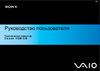 Sony VAIO VGN-CR41ZРуководство по эксплуатации
Sony VAIO VGN-CR41ZРуководство по эксплуатации -
 Sony VAIO VGN-FS215ZРуководство по эксплуатации
Sony VAIO VGN-FS215ZРуководство по эксплуатации -
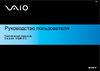 Sony VAIO VGN-FE21MРуководство по эксплуатации
Sony VAIO VGN-FE21MРуководство по эксплуатации -
 Sony VAIO VGN-BX295XPРуководство по эксплуатации
Sony VAIO VGN-BX295XPРуководство по эксплуатации -
 Sony VAIO VGN-S2XRPРуководство по эксплуатации
Sony VAIO VGN-S2XRPРуководство по эксплуатации -
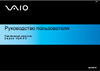 Sony VAIO VGN-FS595VPРуководство по эксплуатации
Sony VAIO VGN-FS595VPРуководство по эксплуатации -
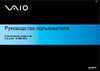 Sony VAIO VGN-BX396XPРуководство по эксплуатации
Sony VAIO VGN-BX396XPРуководство по эксплуатации -
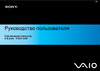 Sony VAIO VGN-AW21ZРуководство по эксплуатации
Sony VAIO VGN-AW21ZРуководство по эксплуатации -
 Sony VAIO VGN-FE48EРуководство по эксплуатации
Sony VAIO VGN-FE48EРуководство по эксплуатации -
 Sony VAIO VGN-CS31ZРуководство по эксплуатации
Sony VAIO VGN-CS31ZРуководство по эксплуатации
Узнайте, как правильно вставить и использовать карту памяти в компьютере. Следуйте простым инструкциям для установки и работы с картами памяти.
![Sony VAIO VPCS12L9E — как правильно использовать карту памяти в компьютере [51/201]](/img/pdf.png)